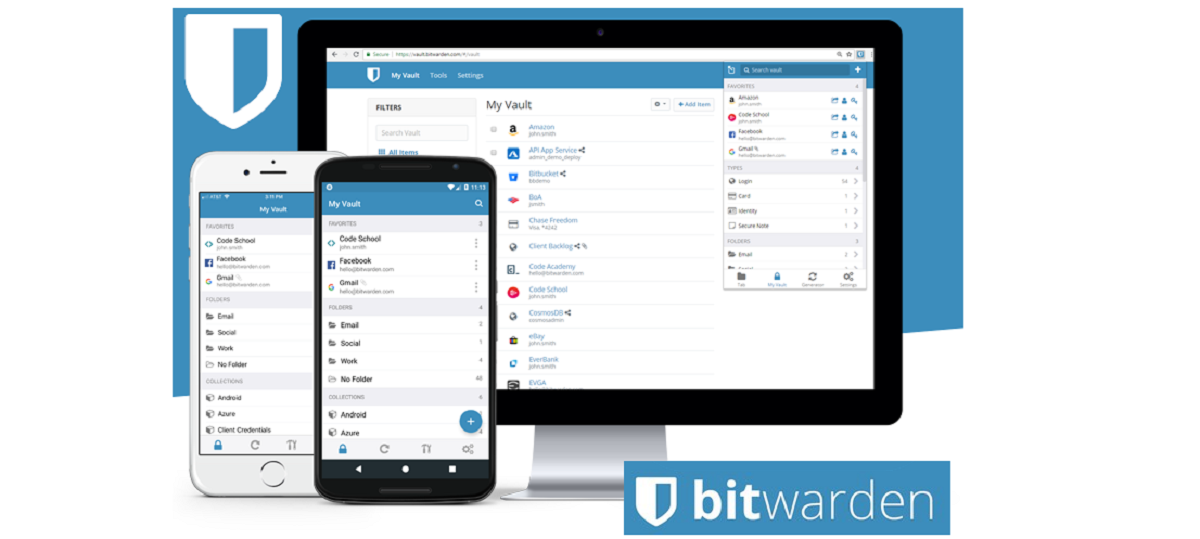
Щоразу, коли ви реєструєтесь на форумі, в Інтернеті або створити обліковий запис електронної пошти або навіть отримати доступ до нової соціальної мережі, вам потрібно виконати роботу з призначення пароля які багато хто, як правило, вибирають для легкого запам’ятовування або в поганому сценарії використовують той самий, який використовують у своєму обліковому записі електронної пошти.
Враховуючи це, багато програм та веб-браузери включають генератор паролів для того, щоб користувачі могли використовувати "слабкі" паролі, але проблема використання генератора полягає у необхідності зберігати вказаний пароль що багатьом важко запам’ятати.
Для цього існують менеджери паролів які відповідають за зберігання даних доступу до веб-сайтів, які ви відвідуєте, і навіть деяких програм на вашому робочому столі.
Ось чому сьогодні ми поговоримо про Бітварден, який є безкоштовний і переважно міжплатформенний менеджер паролів з відкритим кодом (Linux, Mac, Windows, Android, iOS), який також працює як розширення для найпопулярніших веб-браузерів та в дуже схожий на популярні фірмові рішення, такі як Lastpass зберігаючи свій пароль у захищеній хмарній базі даних.
З його основних характеристик Що можна виділити з цього менеджера паролів:
- Bitwarden зберігає всі паролі та інформацію про дані у захищеному та зашифрованому сховищі. Шифрування зберігається в безпеці за допомогою соленого хешування та бітового шифрування AES-256.
- Bitwarden працює як у Firefox, так і в Google Chrome на Linux або через встановлену рідну програму для робочого столу Linux.
- Можна розмістити власний сервер паролів Bitwarden, якщо ви не довіряєте хмарній службі, налаштованій на обробку ваших паролів та даних за замовчуванням.
- Bitwarden має вбудований захищений генератор паролів, який допоможе вам позбутися шкідливих звичок повторного використання паролів.
Крім них, найкращий з них - це Бітварден працює не тільки у веб-браузері через розширення Firefox або Chrome, але він також має власний додаток Linux.

Як встановити Bitwarden на Linux?
Розробники менеджера паролів Bitwarden Вони пропонують різні пакети, щоб мати можливість встановити його в LinuxАбо пакетом deb, rpm, flatpak, або AppImage.
Тож для випадку тих, хто використовує дистрибутив із підтримкою пакетів deb, Ви можете отримати останню стабільну версію клієнта Bitwarden з офіційного веб-сайту в розділі завантаження, або, якщо хочете, завантажте її за допомогою наступної команди з терміналу:
wget https://github.com/bitwarden/desktop/releases/download/v1.16.6/Bitwarden-1.16.6-amd64.deb
Після завантаження ви можете встановити клієнта за допомогою улюбленого менеджера пакетів або з терміналу з:
sudo dpkg -i Bitwarden-1.16.6-amd64.deb
Зараз для тих, хто використовує систему з підтримкою об / хв пакет, який вони повинні використовувати, такий:
wget https://github.com/bitwarden/desktop/releases/download/v1.16.6/Bitwarden-1.16.6-x86_64.rpm
І вони встановлюють за допомогою:
sudo rpm -i Bitwarden-1.16.6-x86_64.rpm
Тепер встановити з файлу appimage що ми можемо завантажити за допомогою:
wget https://github.com/bitwarden/desktop/releases/download/v1.16.6/Bitwarden-1.16.6-x86_64.AppImage
Завершено завантаження Ми повинні надати дозволи на виконання файлу за допомогою:
sudo chmod a+x Bitwarden-1.16.6-x86_64.AppImage
І вони працюють із:
./Bitwarden-1.16.6-x86_64.AppImage
Інший метод ми повинні встановити Bitwarden майже на всі поточні дистрибутиви Linux, це за допомогою пакетів Flatpak.
Для цього ми повинні мати підтримку, щоб мати можливість встановлювати програми такого типу в систему. Знаючи, що у вас є підтримка Flatpak у вашій системі, просто відкрийте термінал і запустіть у ньому таку команду:
flatpak install --user https://flathub.org/repo/appstream/com.bitwarden.desktop.flatpakref
І готові з цим, ви встановите програму у свою систему.
Просто знайдіть програму в меню програми, щоб запустити її у вашій системі.
Якщо ви не можете його знайти, ви можете запустити програму у своїй системі за допомогою наступної команди з терміналу:
flatpak run com.bitwarden.desktop
Тепер, якщо ви хочете видалити цю програму, просто видаліть завантажений файл програми, або якщо ви встановили Flatpak, просто запустіть цю команду в терміналі:
flatpak uninstall com.bitwarden.desktop